이 튜토리얼에서는 Chrome 개발자 도구의 애니메이션 탭을 살펴봅니다. 이 기능은 CSS 애니메이션 및 트랜지션으로 작업하거나 기존 애니메이션을 분석하려는 경우 특히 유용합니다. 타이밍 함수와 속성을 조정하여 애니메이션을 자세히 분석하고 최적화하여 성능을 개선하는 방법을 배우게 됩니다. 여러 단계를 함께 살펴봅시다.
주요 학습 내용
- 애니메이션 탭에서는 CSS 애니메이션을 시각적으로 표현합니다.
- 애니메이션 진행을 자세히 살펴보고 사용자 정의할 수 있습니다.
- 애니메이션의 타이밍과 속성을 변경하면 성능을 크게 향상시킬 수 있습니다.
단계별 지침
먼저 Chrome 개발자 도구를 엽니다. 이렇게 하려면 F12 키를 누르거나 웹사이트를 마우스 오른쪽 버튼으로 클릭하고 '탐색'을 선택합니다.
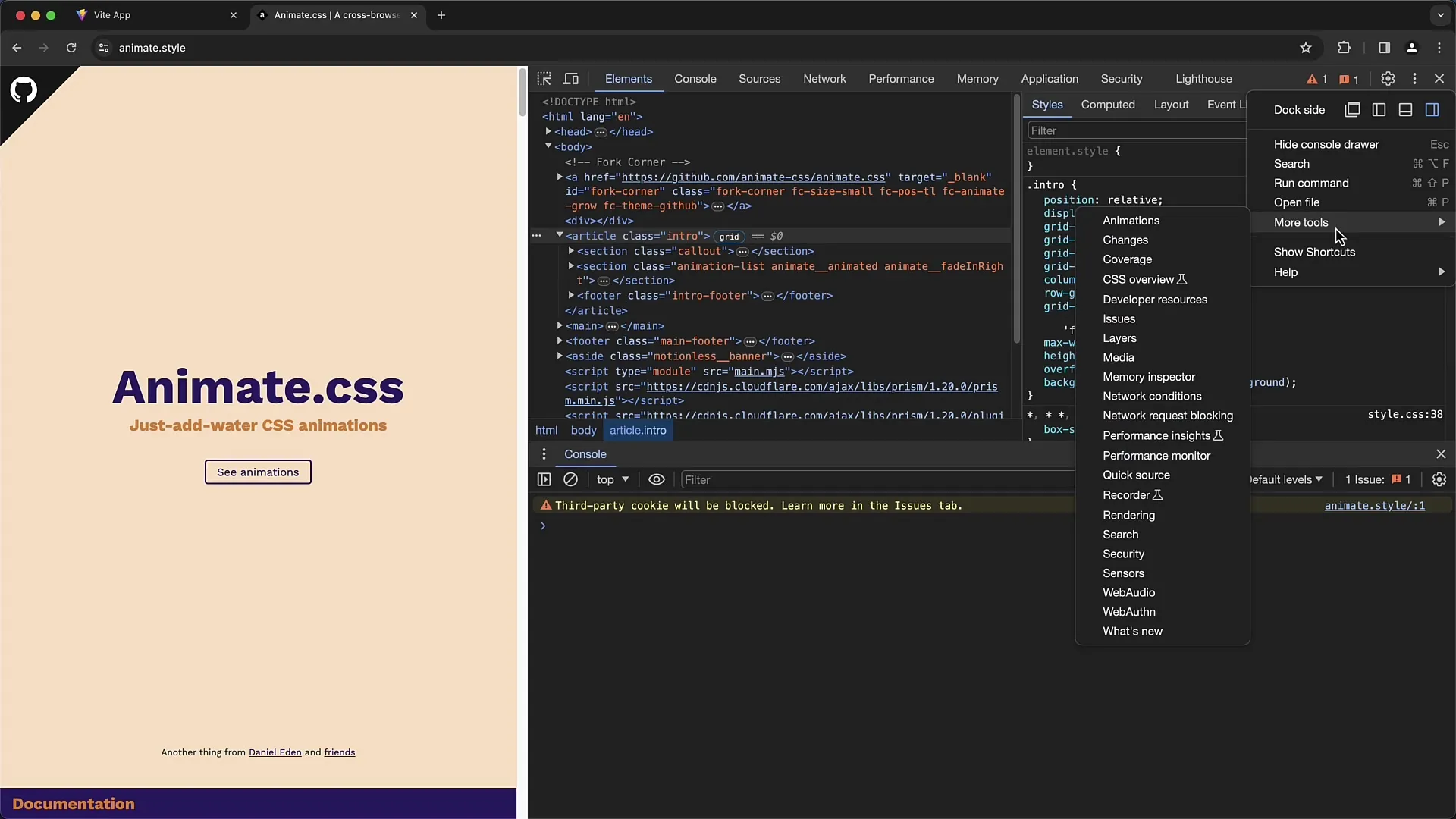
개발자 도구가 열리면 '도구' 메뉴에 있는 '애니메이션' 탭으로 이동합니다. 애니메이션 탭을 클릭하여 활성화합니다.
이제 애니메이션이 실행 중인 페이지에 있습니다. 이 예에서는 "애니매이션 스타일" 페이지를 사용하고 있습니다. 애니메이션이 화면에 표시되는 순간 표시되는 애니메이션을 보려면 페이지를 새로고침합니다.
페이지를 새로 고침하자마자 애니메이션이 위에서 아래로 점프하는 것을 볼 수 있습니다. 이제 애니메이션 탭에 현재 루프에서 실행 중인 애니메이션이 표시됩니다.
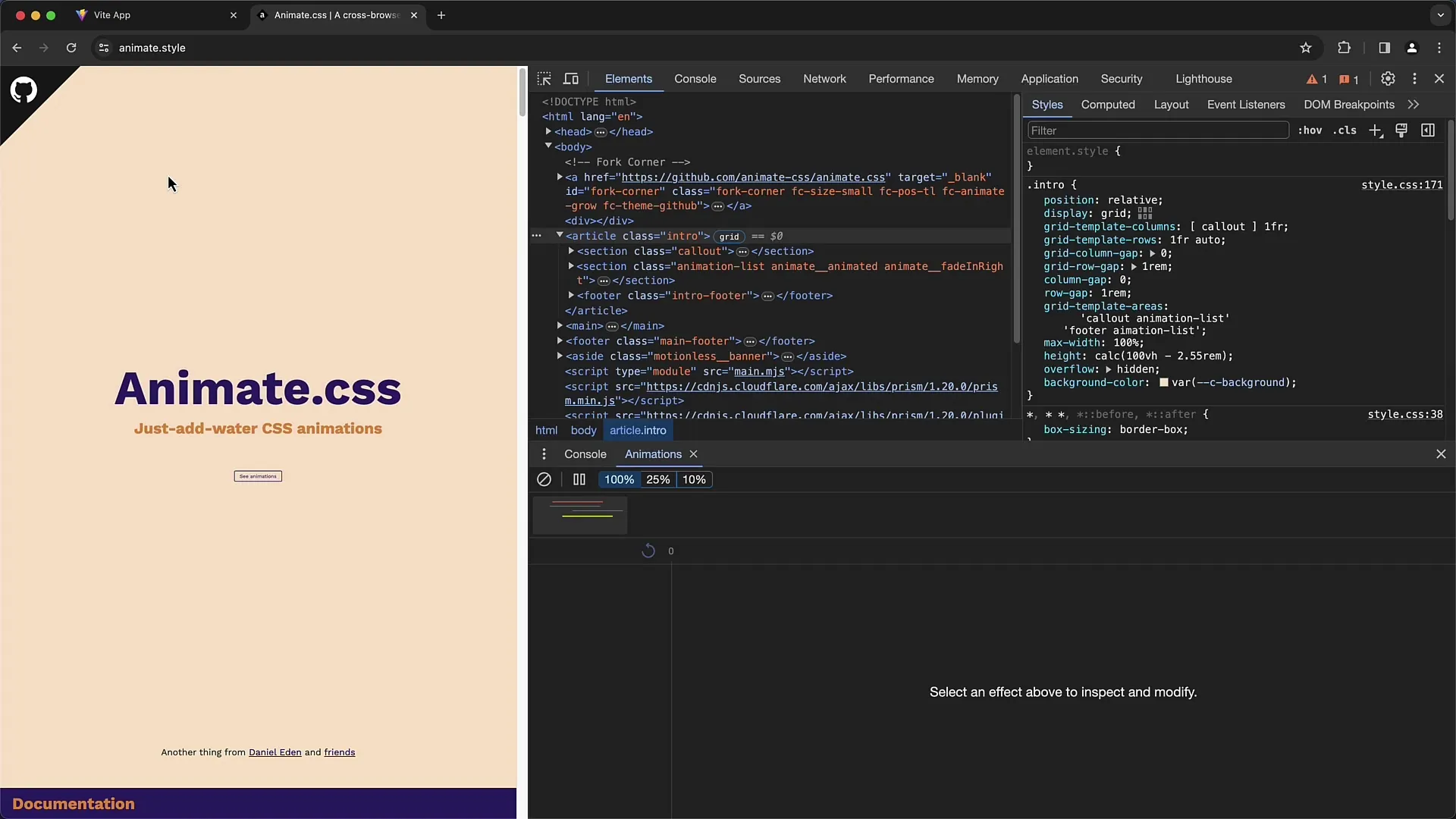
애니메이션 위로 마우스를 이동하면 애니메이션이 반복 재생됩니다. 애니메이션 탭에서 디스플레이를 클릭하면 애니메이션을 더 자세히 볼 수 있습니다.
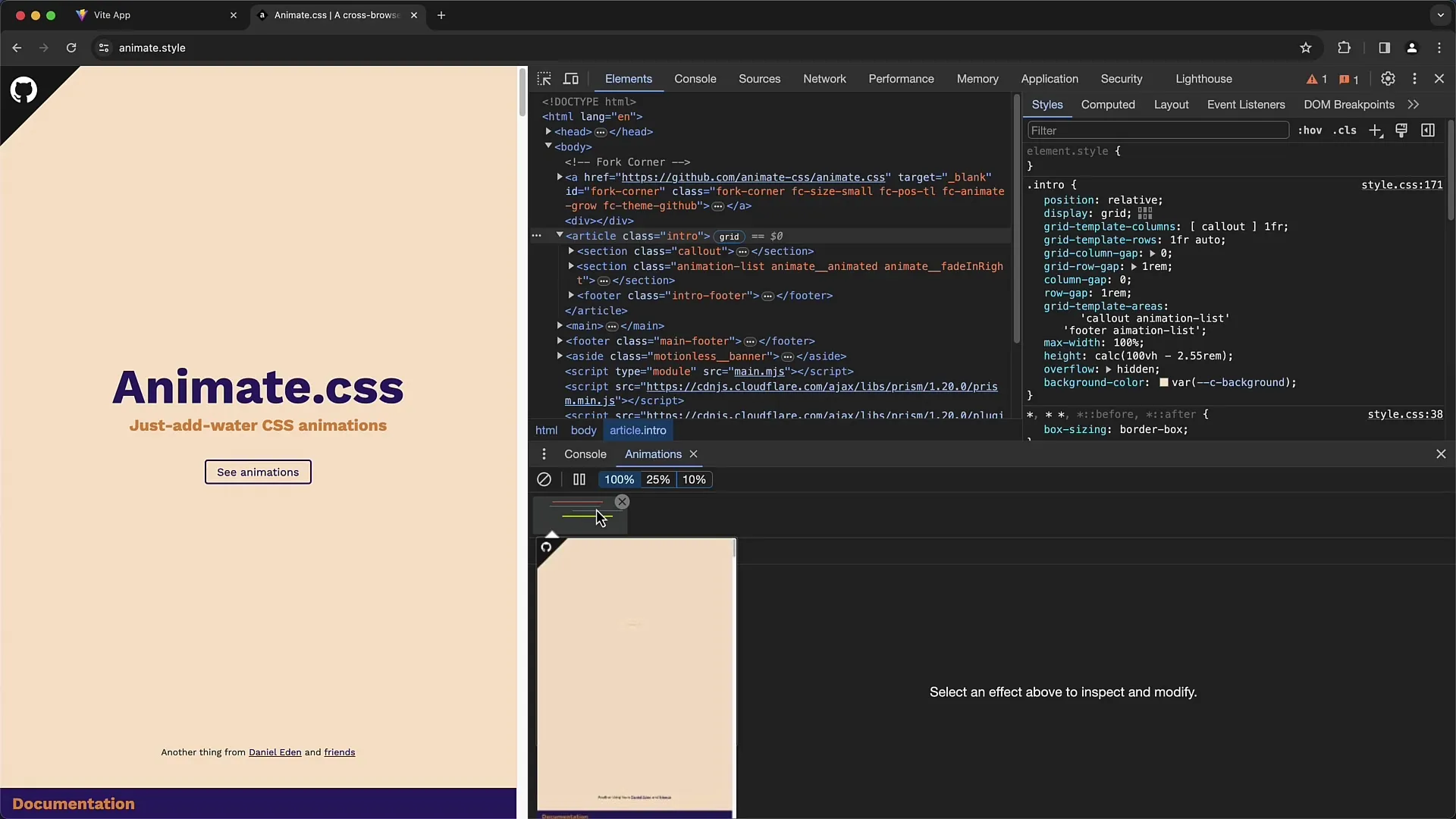
애니메이션 탭의 중요한 부분은 애니메이션의 상태를 분석하는 데 사용할 수 있는 마커입니다. 이 마커를 이동하여 다양한 애니메이션과 전환이 시작되고 끝나는 위치를 확인하고 관련 곡선을 관찰할 수 있습니다.
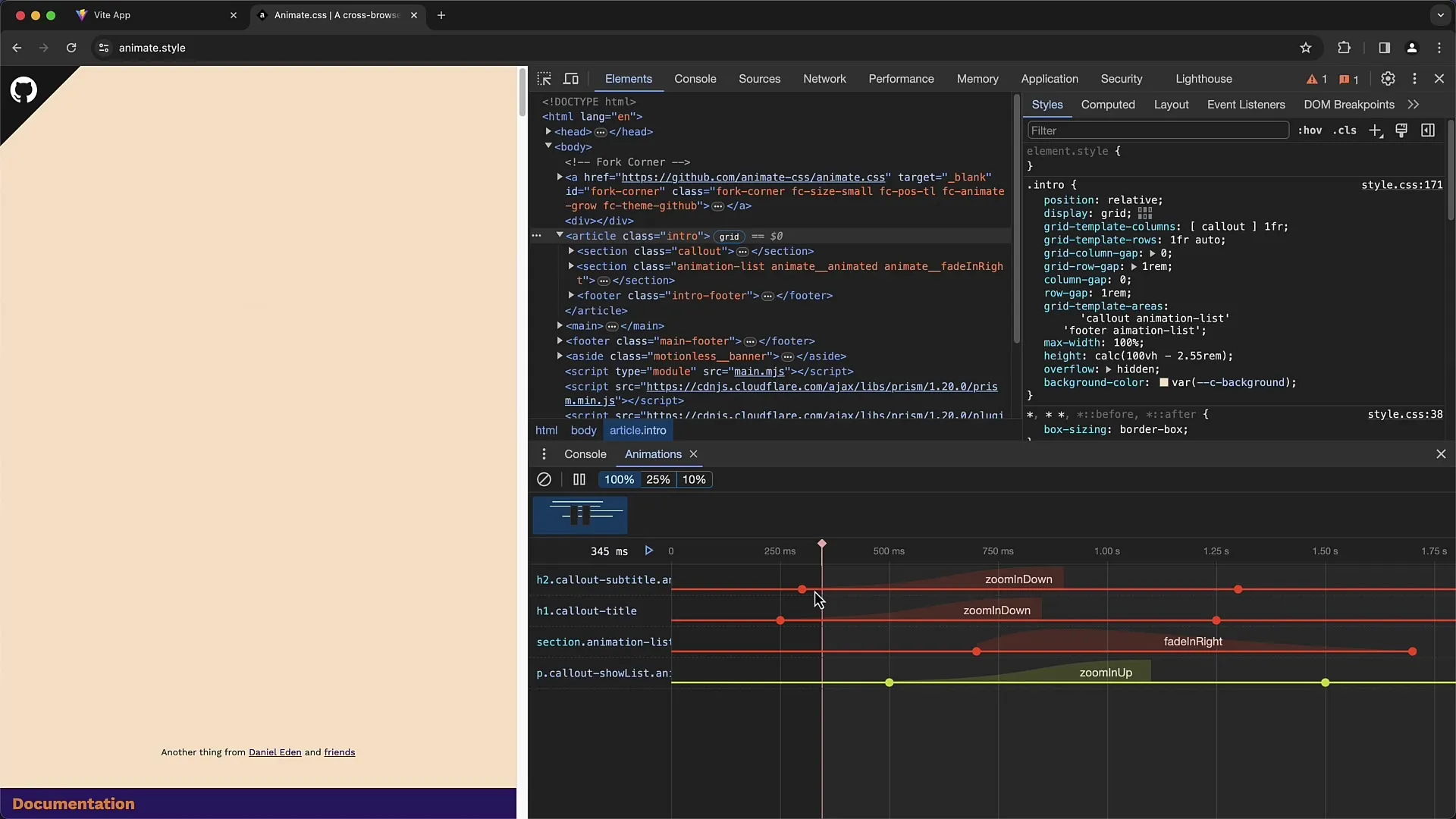
특정 애니메이션을 보면(이 예에서는 "아래로 확대") 애니메이션의 세부 사항을 볼 수 있습니다. 애니메이션의 여러 지점을 식별하고 애니메이션이 어떻게 전개되는지 인식할 수 있습니다.
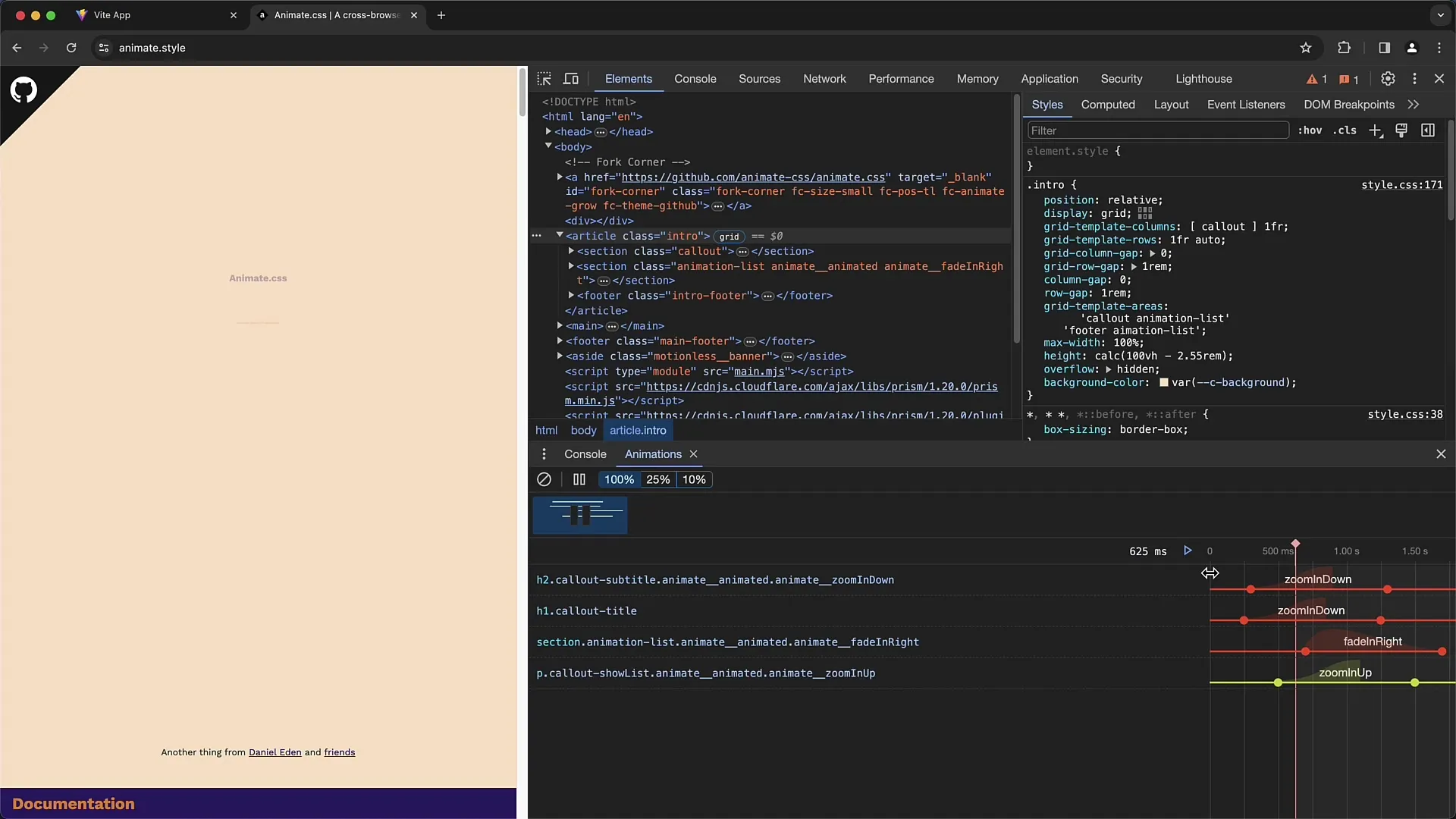
애니메이션을 직접 조정할 수 있는 옵션도 있습니다. 예를 들어 마커를 앞으로 밀어서 애니메이션을 변경했을 때 애니메이션이 어떻게 보이는지 확인할 수 있습니다.
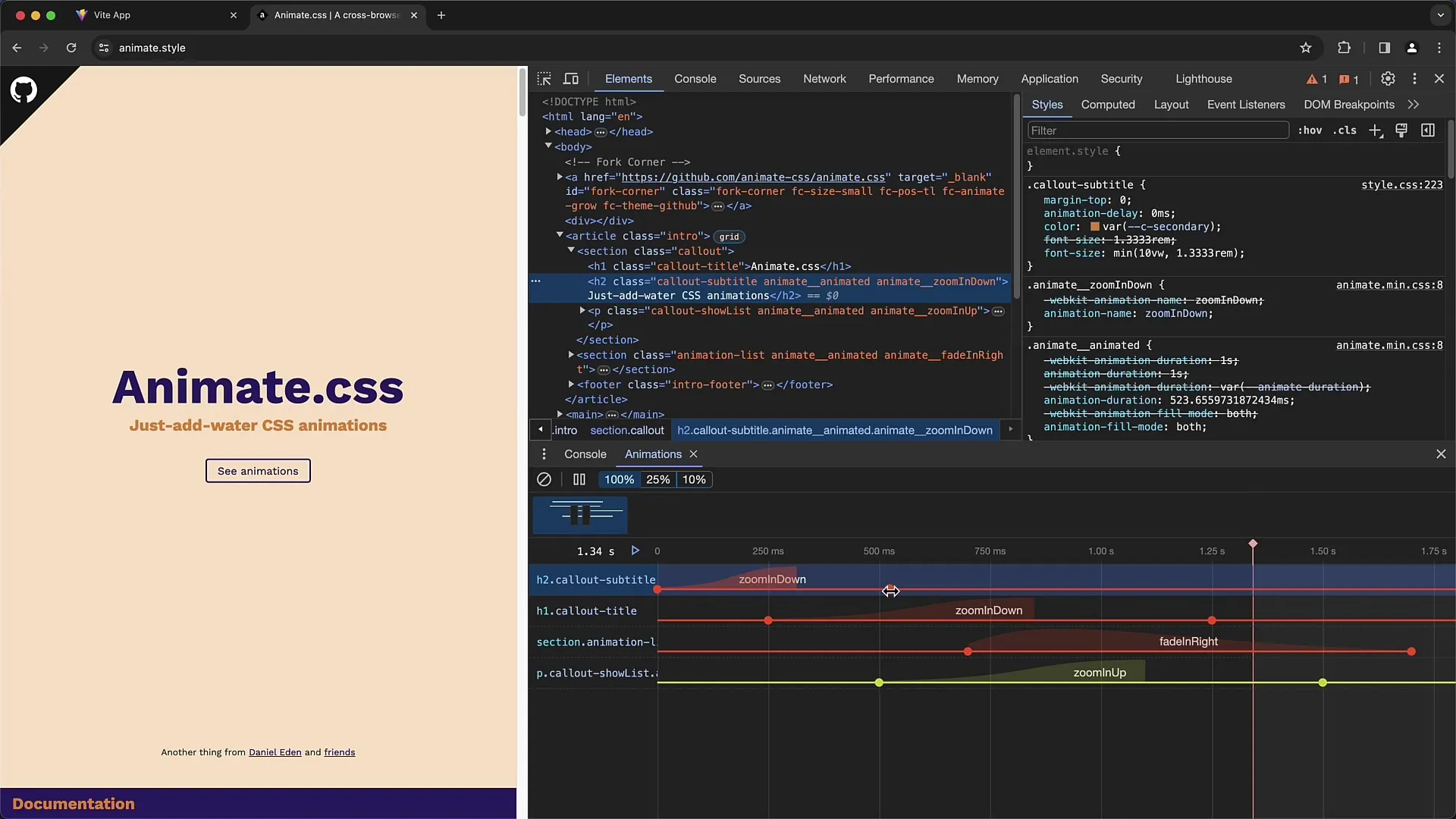
이러한 조정을 통해 애니메이션 진행 및 속성의 변경이 어떤 영향을 미칠 수 있는지 파악할 수 있습니다.
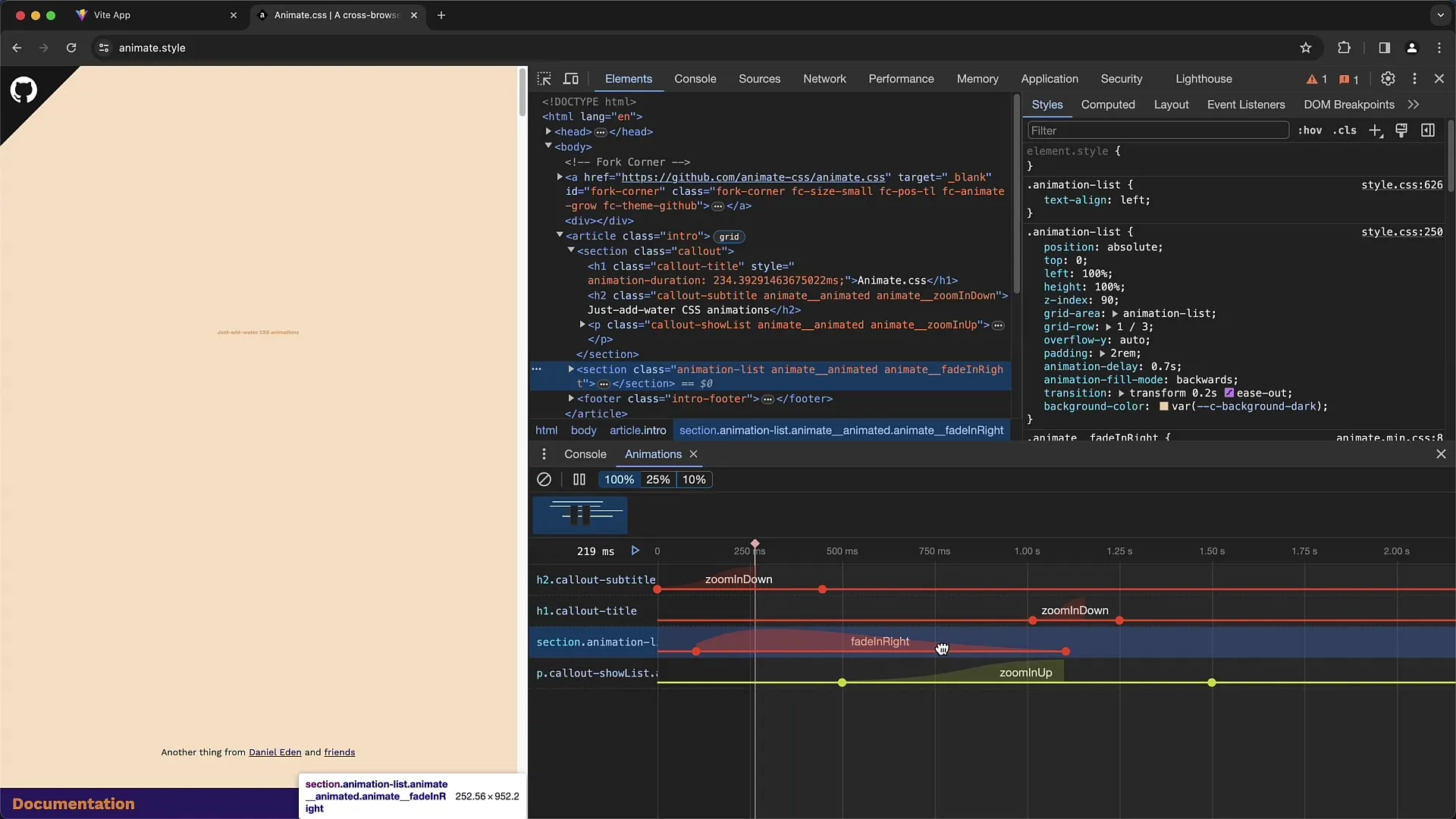
재생 속도를 변경하려면 애니메이션 탭에 제공된 백분율을 사용하면 됩니다. 재생 버튼을 사용하면 사용자 지정한 애니메이션을 처음부터 확인할 수 있습니다.
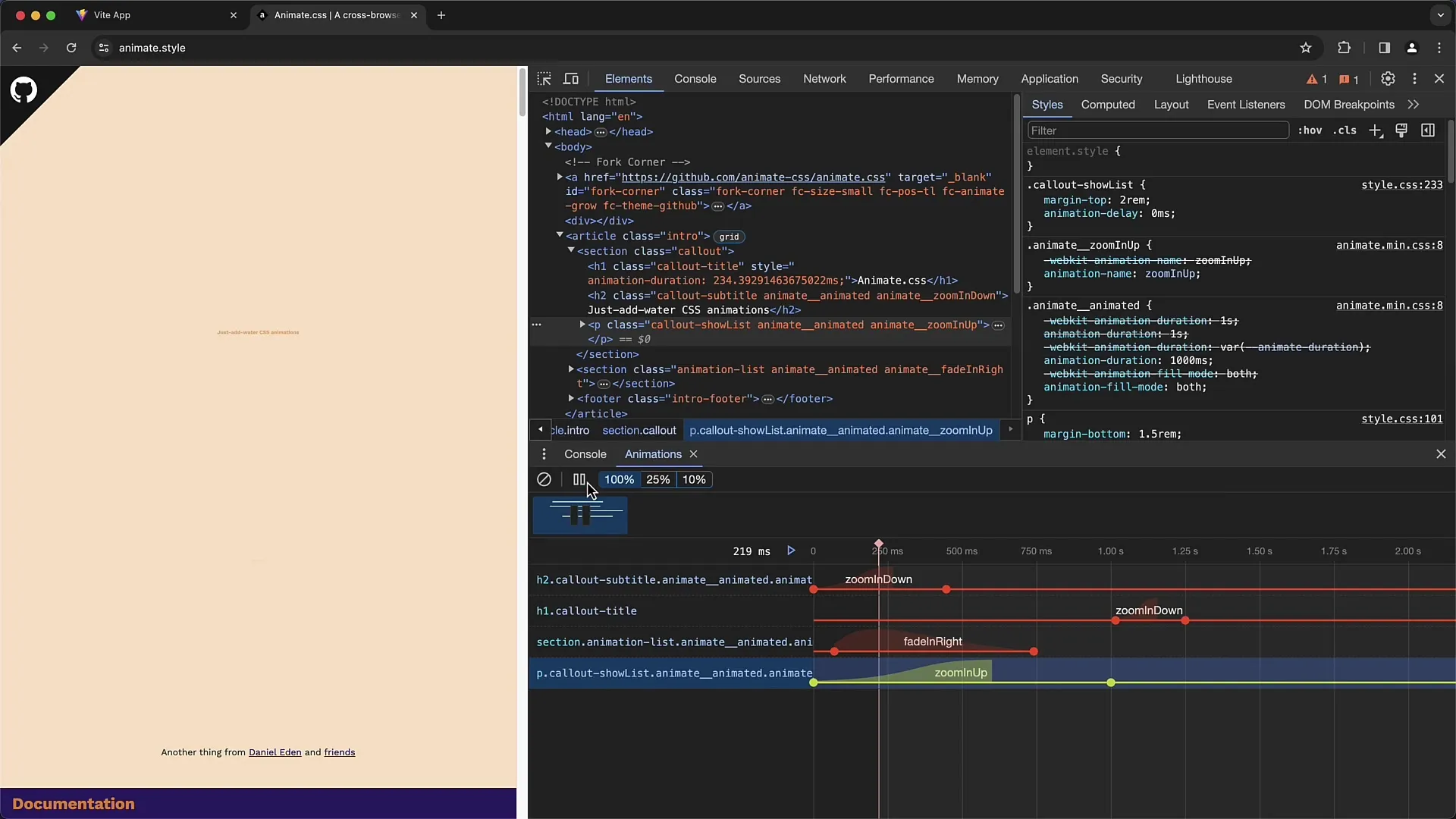
변경한 내용이 마음에 들면 페이지를 새로고침하여 원본 애니메이션 또는 편집한 애니메이션이 로드되는지 확인합니다.

애니메이션 탭은 애니메이션을 자세히 살펴보고 최종 결과를 개선할 수 있도록 조정하려는 경우 특히 유용합니다.
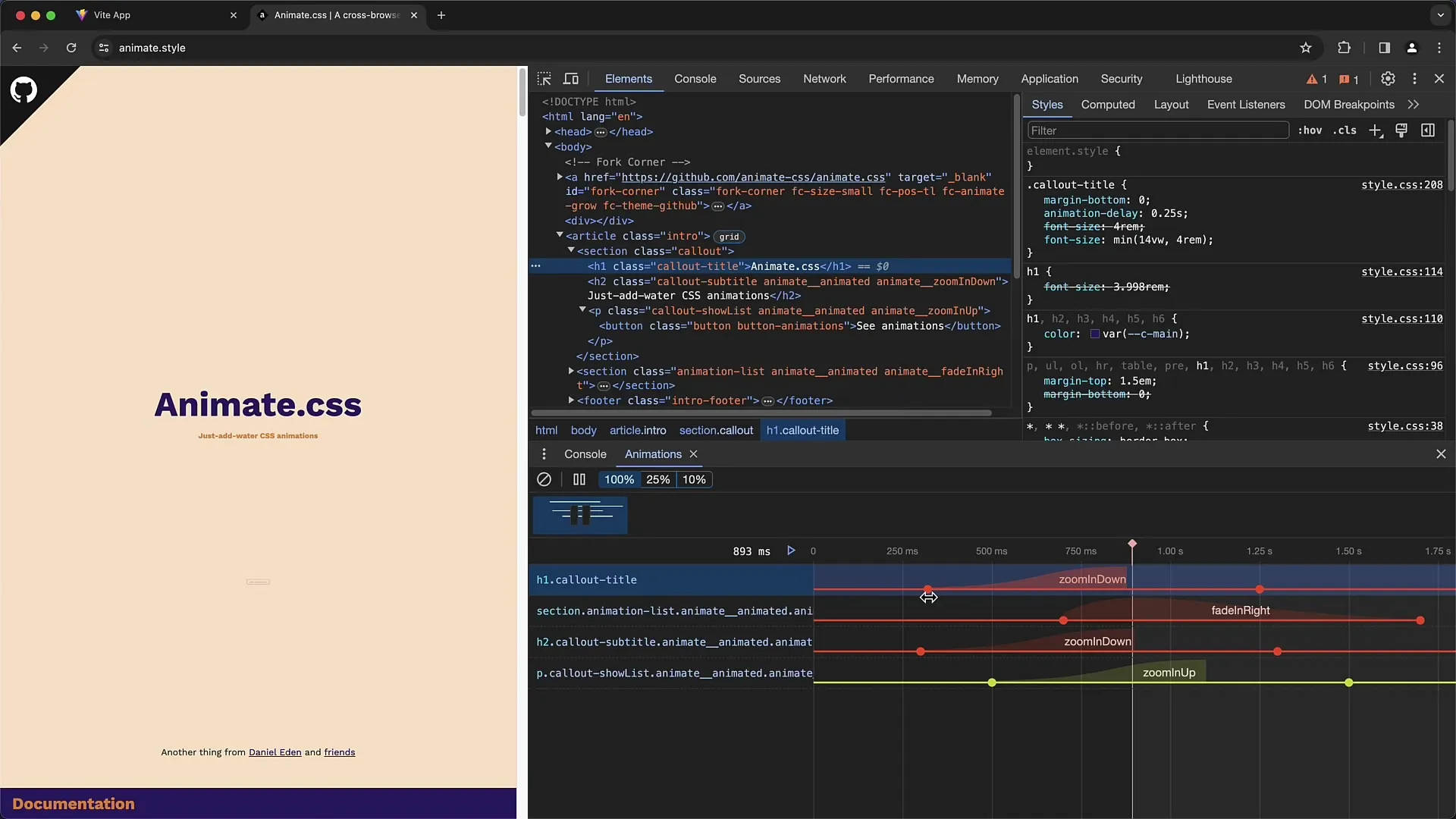
예를 들어 '애니메이션 지속 시간'을 보면 애니메이션의 지속 시간에 대한 간략한 개요를 볼 수 있습니다. 지속 시간을 클릭하면 애니메이션이 설정된 특정 섹션을 식별할 수 있습니다.
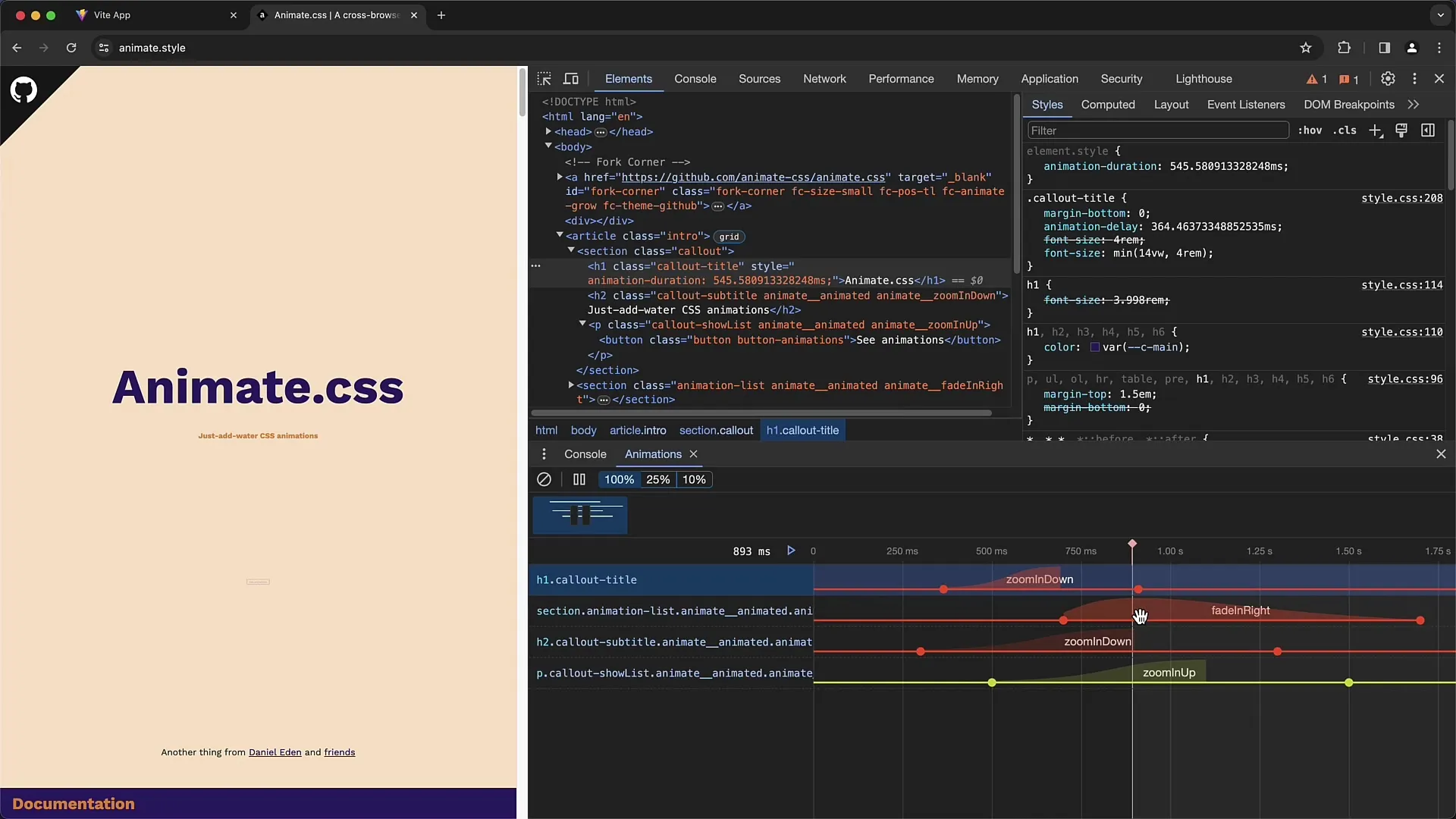
이러한 조정을 통해 애니메이션 탭에서 애니메이션을 미세 조정할 수 있습니다. 애니메이션의 CSS 코드를 복사하여 나중에 자신의 스타일시트에서 사용할 수 있습니다.
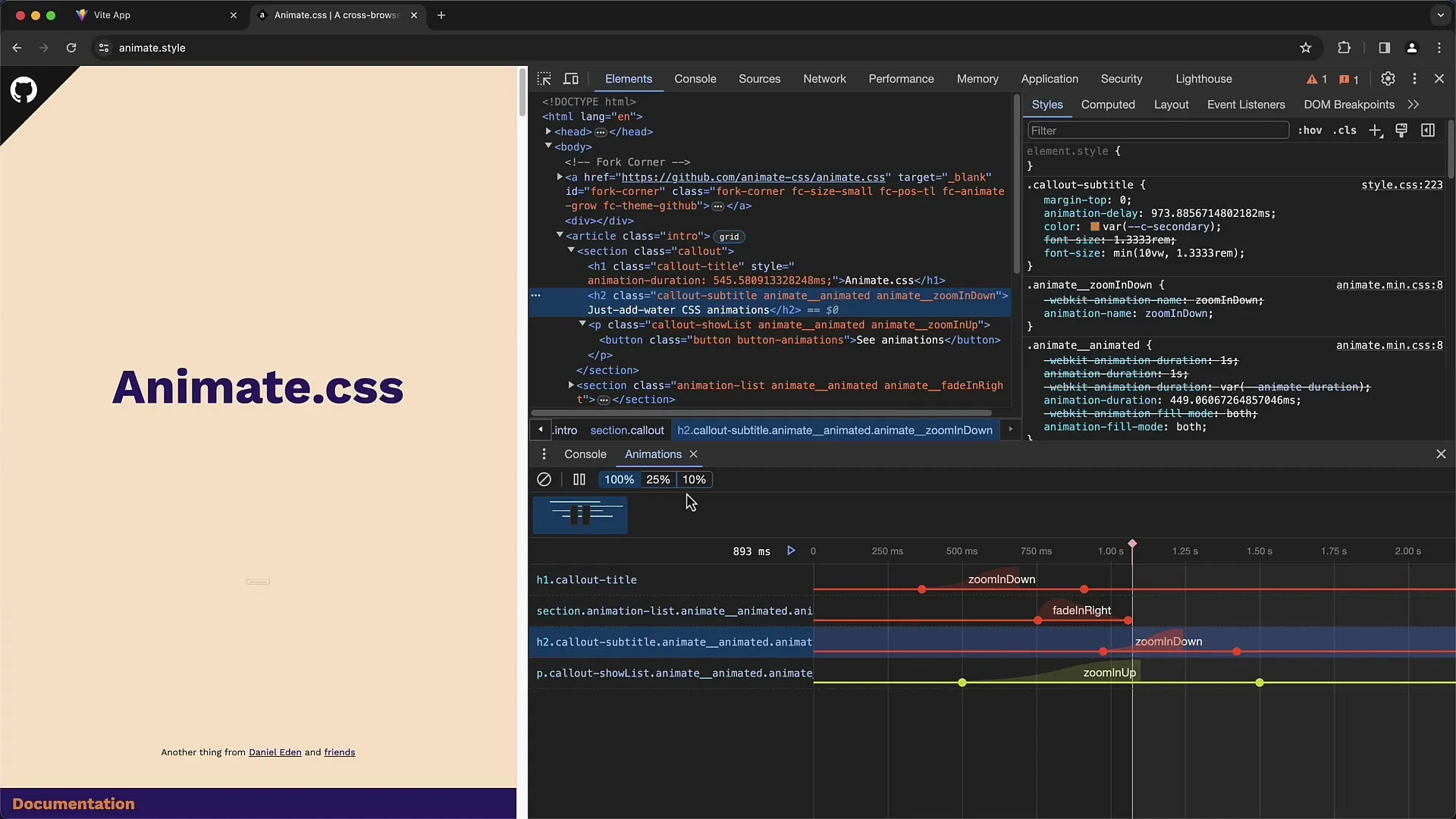
이상으로 크롬 개발자 도구의 애니메이션 탭에 대해 종합적으로 소개했습니다.
요약
이 튜토리얼에서는 크롬 개발자 도구의 애니메이션 탭에서 CSS 애니메이션을 분석하고 맞춤 설정하는 방법을 배웠습니다. 애니메이션을 보고, 매개변수를 변경하고, 성능을 최적화하는 데 필요한 단계를 살펴봤습니다.
자주 묻는 질문
Chrome 개발자도구의 애니메이션 탭의 기능은 무엇인가요?애니메이션 탭에서는 CSS 애니메이션을 자세히 분석하고 조정할 수 있습니다.
애니메이션 탭에서 애니메이션을 재생하려면 어떻게 하나요?재생 버튼으로 애니메이션을 재생하고 마커를 사용하여 타임라인을 탐색할 수 있습니다.
애니메이션을 변경할 수 있나요? 예. 애니메이션 속성을 사용자 지정하여 애니메이션의 모양과 타이밍을 변경할 수 있습니다.
사용자 지정한 애니메이션을 복사하려면 어떻게 하나요? 애니메이션 탭에서 CSS 코드를 직접 복사하여 내 스타일시트에 붙여넣을 수 있습니다.


